电子商务技能实训平台系统操作说明
精编博星卓越SupstarMall电子商务技能实训平台系统操作说明资料

D、已出售的宝贝页面——在此完成已出售宝贝的相关操作
E、订单管理——在此完成对订单的相关操作 点击第一条订单,进入订单操作页面,见下页图
点击修改订单,进入下页图片中的页面
比如将订单金额修改为10000,之后点 保存 ,看到 后点击返回,进入下页图页面.
提示信息
此时选择确认订单,看到 理,进入下页图页面.
F、推广博文页面——在此完成博文的发布、修改等相关操作 点击发表博文按钮,编写相对应的内容
Ⅱ、商铺管理 A、基本设置页面——在此可完成店铺基本信息修改等相关操作
B、计数器设置——参数选手可上传自己制作的计数器背景图片
C 、FAQ中心——可输入FAQ文字等信息
Ⅲ 、站内邮件 A、写邮件页面——点击评委名称即可给评委发送邮件(可连续点击多个评委)
5、插入图片之后,仍可继续书写文本或插入图片、flash等操作,以实现 图文并茂的效果。
6、源代码模式下的代码 二、插入flsah文件操作步骤同上
谢谢浏览!
附:软件中多次用到的FCK编辑器使用说明 一、插入图片 1、点击 插入/编辑图像 按钮;
2、在出现的图像属性对话框中,选择上传标签页,浏览并选择所要插入 图像;
3、点击发送到服务器上按钮,看到成功信息提示后,选择确定。
4、此时,刚插入的图片显示在图像标签页面下,可修改图片的高度、宽 度等属性;如无修改,点击确定后,即可实现图片插入功能。
添加
6、添加或编辑商品 在基本信息标签页面填写商品名称、分类及是否推荐等信息。
注:下架时间应大于上架时间,库存应大于上架数量。
点击商品描述 标签栏 填写产品描述信息,可插入文字、图片、flash信息。
点击商品相册标签栏
上传商品相关图片;暂定为前2张为处理过的商品图片;后2张为商品拍摄 的原始图片,届时以参赛指南相关要求为准则,完成后点击保存按钮。
博星卓越SupstarMall电子商务技能实训平台系统操作说明

提示信息后点击返回管
此时选择银行汇款支付, 进入下页图页面.
输入相关信息后点击保存信息, 看到 后点击返回管理,进入下页图页面.
注:此处的付款金额为10071是因为 产生了物流费用,学生无需修改
提示信息
点击发货,进入下页图页面.
输入相关信息后点击保存发货信息, 看到 进入下页图页面.
Hale Waihona Puke 提示信息后点击返回,7、在左边工具栏点击我是卖家——查看我的店铺,可浏览自己刚才所店铺 的整体信息。
A、点击添加的商品 ,可浏览所添加的产品信息。
接上图——其中的商品描述模块
8、我是卖家工具条
Ⅰ商品信息管理 A、商品分类管理页面——在此完成其它新增产品分类操作
B、发布商品页面——在此完成其它新增商品的操作
C、未出售的产品页面——在此完成未出售商品的修改、编辑操作 点击 编辑按钮
3、登录 输入注册时的用户名和密码,登录学生操作端。
4、申请店铺 点击免费开店按钮
比赛时 间提示
添加店铺相关信息(注:店铺公告中可插入图片或Flash)填写完毕后,点击 保存按钮,进入商品分类页面。
5、商品分类
正确的选择商品的类别,填写文字描述及上传分类图片,其中排列顺序 必须输入数字
其它商品分类信息可在卖家管理的商品分类管理模块 ,点击保存后进入添加或编辑商品页面
添加
6、添加或编辑商品 在基本信息标签页面填写商品名称、分类及是否推荐等信息。
注:下架时间应大于上架时间,库存应大于上架数量。
点击商品描述 标签栏 填写产品描述信息,可插入文字、图片、flash信息。
点击商品相册标签栏
上传商品相关图片;暂定为前2张为处理过的商品图片;后2张为商品拍摄 的原始图片,届时以参赛指南相关要求为准则,完成后点击保存按钮。
电子商务平台操作手册

电子商务平台操作手册一、平台登录与注册1. 访问电子商务平台网址(非链接方式)。
2. 点击“注册”按钮进入注册页面。
3. 填写注册信息,包括用户名、密码、邮箱地址等。
4. 点击“注册”按钮完成注册。
二、账号管理1. 登录电子商务平台账号。
2. 点击个人头像或用户名,进入账号管理页面。
3. 可以修改个人信息,包括头像、昵称、联系方式等。
4. 可以绑定或解绑其他平台账号,如微信、支付宝等。
5. 可以修改密码和安全设置。
6. 可以查看登录日志,确保账号安全。
三、商品发布1. 登录电子商务平台账号。
2. 点击“商品发布”按钮,进入商品发布页面。
3. 填写商品基本信息,包括商品标题、价格、库存等。
4. 上传商品图片,确保图片清晰可见。
5. 填写商品描述,包括商品特点、规格、使用方法等。
6. 选择商品分类和标签,方便用户搜索和筛选商品。
7. 点击“发布”按钮,完成商品发布。
四、订单管理1. 登录电子商务平台账号。
2. 点击“订单管理”按钮,进入订单管理页面。
3. 可以查看待处理、已发货、已完成等订单状态。
4. 可以查看订单详细信息,包括商品名称、价格、买家信息等。
5. 可以与买家进行沟通,解答疑问或确认订单细节。
6. 可以进行订单发货操作,包括选择物流、填写运单号等。
7. 可以标记订单为已完成,并在需要时进行退款或退货处理。
五、客户服务1. 登录电子商务平台账号。
2. 点击“客户服务”按钮,进入客户服务页面。
3. 可以查看买家的留言和咨询。
4. 尽快回复买家的留言,提供专业的服务和解答问题。
5. 当涉及退款、退货或投诉时,按照平台规定处理。
6. 保持良好的客户服务态度,提高客户满意度。
六、资金管理1. 登录电子商务平台账号。
2. 点击“资金管理”按钮,进入资金管理页面。
3. 可以查看资金流水,包括收入和支出明细。
4. 可以申请提现,提现金额将自动转入绑定的银行账户。
5. 可以进行账户充值,选择合适的充值方式进行操作。
电子商务实训平台操作手册一

电子商务师实验室使用手册电子商务师实验室使用手册作为电子商务师国家职业资格认证实验室技术支持专用工具包、电子商务师国家职业资格认证培训专用实验室、电子商务师国家职业资格认证鉴定考试专用实验室软件产品的附件资料,是指导管理员、学生和老师进入实验室正确操作的指导性文件。
第1章第1章B2CB2C是在企业与消费者之间通过Internet网进行商务活动的电子商务模式,本模块提供了一个电子商城网站,学生从申请入驻开设商店,网上模拟购物,到后台进销存管理,可以在一个完整的全真模拟环境内进行B2C商务等实际操作,从而了解网上商店的业务过程及其后台的运营、维护、管理等活动。
B2C包含消费者和商户两种角色,学生可以这两种身份模拟B2C电子商务活动。
该模块功能:商户入驻,用户注册,用户信息修改,商品搜索,浏览商品信息,在线购物,建立和维护商店、订单管理、商品管理、用户管理等。
1.11.1商户入驻电子商城商户是进驻电子商城,建立网上商店,为消费者提供网上购物服务的人。
在消费者进行网上购物之前,商户需要申请入驻电子商城,开设网上商店,初始化网上商店。
商户在电子商城开设网上商店的流程如下:1)1)商户申请入驻商城;2)2)商户登录商店管理后台,录入商品;3)3)商户期初商品;4)4)设置商店柜台;5)5)开张营业。
1.1.1 1.1.1 商户入驻电子商城以柜台租赁的方式提供空间,给商户进行网上建店。
商户入驻的过程就是在电子商城进行注册的过程。
(注册前商户应该在“电子银行”模块注册申请自己的B2C特约商户,详细请看“电子银行-B2C特约商户”使用说明),商户入驻的操作步骤如下:1)1)进入B2C首页,点击“商户登录”后,进入商户登录页面。
2)2)点击“商户入驻”按钮,进入商户基本信息填写页面,如图(1-1)。
3)3)填写完毕基本信息后,点击“下一步”。
4)4)入驻完成。
图(1-1)1.1.2 1.1.2 初始化商店商户入驻电子商城后,电子商城就为商户开辟了一个专柜,供商户销售商品。
博星卓越SupstarMall电子商务技能实训平台系统操作说明精品文档

点击客户已签收, 看到 返回管理,进入下页 图页面.
提示信息后点击
点击结清订单, 看到 回管理,进入下页 图页面.
提示信息后点击返
给卖家进行相关评价后,点击保存信息,可以看到如下提示: 点击返回订单列表,订单的状态如下图,完成1条订单的操作:
点击第二条订单,如下图,选择订单作废
出现下图提示框 选择返回管理,看到订单状态为 已经作废, 完成第二条订单的操作
F、推广博文页面——在此完成博文的发布、修改等相关操作 点击发表博文按钮,编写相对应的内容
Ⅱ、商铺管理 A、基本设置页面——在此可完成店铺基本信息修改等相关操作
B、计数器设置——参数选手可上传自己制作的计数器背景图片
C 、FAQ中心——可输入FAQ文字等信息
Ⅲ 、站内邮件 A、写邮件页面——点击评委名称即可给评委发送邮件(可连续点击多个评委)
7、在左边工具栏点击我是卖家——查看我的店铺,可浏览自己刚才所店铺 的整体信息。
A、点击添加的商品 ,可浏览所添加的产品信息。
接上图——其中的商品描述模块
8、我是卖家工具条
Ⅰ商品信息管理 A、商品分类管理页面——在此完成其它新增产品分类操作
B、发布商品页面——在此完成其它新增商品的操作
C、未出售的产品页面——在此完成未出售商品的修改、编辑操作 点击 编辑按钮
提示信息后点击返回管
此时选择银行汇款支付, 进入下页图页面.
输入相关信息后点击保存信息, 看到 后点击返回管理,进入下页图页面.
注:此处的付款金额为10071是因为 产生了物流费用,学生无需修改
提示信息
点击发货,进入下页图页面.
输入相关信息后点击保存发货信息, 看到 进入下页图页面.
提示信息后点击返回,
博星卓越SupstarMall电子商务技能实训平台系统操作说明共52页文档

7、在左边工具栏点击我是卖家——查看我的店铺,可浏览自己刚才所店铺 的整体信息。
A、点击添加的商品 ,可浏览所添加的产品信息。
接上图——其中的商品描述模块
8、我是卖家工具条
Ⅰ商品信息管理 A、商品分类管理页面——在此完成其它新增产品分类操作
B、发布商品页面——在此完成其它新增商品的操作
C、未出售的产品页面——在此完成未出售商品的修改、编辑操作 点击 编辑按钮
3、小组管理
点击比赛设置——创建小组,选择刚才创建的场次(第18 场),设 置本场比赛的小组数,点击执行生产小:
点击比赛设置——生成抽签号,选择刚才创建的场次(第18 场),生 成抽签号,选择打开或保存,以供参赛小组注册时使用。
5、比赛控制:
点击比赛专区——比赛控制,选择刚才创建的场次(第18 场),如 下图1;执行所选取场次比赛开始,如下图2;现比赛小组可注册、进 行比赛。
点击客户已签收, 看到 返回管理,进入下页 图页面.
提示信息后点击
点击结清订单, 看到 回管理,进入下页 图页面.
提示信息后点击返
给卖家进行相关评价后,点击保存信息,可以看到如下提示: 点击返回订单列表,订单的状态如下图,完成1条订单的操作:
点击第二条订单,如下图,选择订单作废
出现下图提示框 选择返回管理,看到订单状态为 已经作废, 完成第二条订单的操作
图1
图2
6、其它功能 A、分数专区:小组排名、小组成绩查询
B、评委管理:评委初始化、评委名单
C、评分点设置:设置评分点、评分点列表
D、比赛数据初始化:删除系统中所有的数据,还原为系统安装初始状 态
二、学生操作端
1、注册账号 点击免费注册,输入抽签号,其它选项按照参赛指南填写。
电子商务实验平台操作汇总
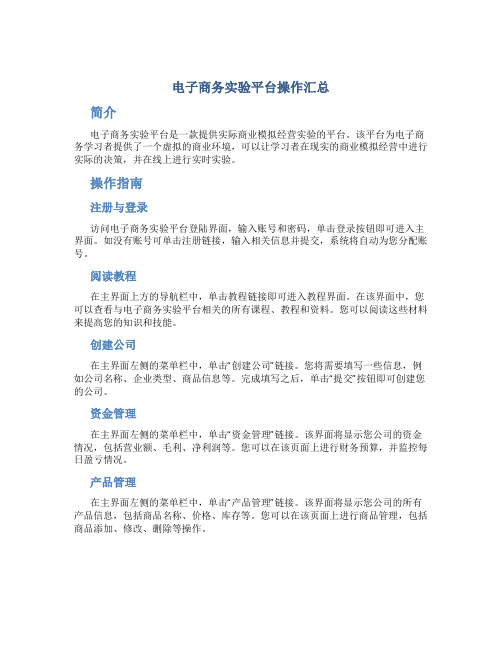
电子商务实验平台操作汇总简介电子商务实验平台是一款提供实际商业模拟经营实验的平台。
该平台为电子商务学习者提供了一个虚拟的商业环境,可以让学习者在现实的商业模拟经营中进行实际的决策,并在线上进行实时实验。
操作指南注册与登录访问电子商务实验平台登陆界面,输入账号和密码,单击登录按钮即可进入主界面。
如没有账号可单击注册链接,输入相关信息并提交,系统将自动为您分配账号。
阅读教程在主界面上方的导航栏中,单击教程链接即可进入教程界面。
在该界面中,您可以查看与电子商务实验平台相关的所有课程、教程和资料。
您可以阅读这些材料来提高您的知识和技能。
创建公司在主界面左侧的菜单栏中,单击“创建公司”链接。
您将需要填写一些信息,例如公司名称、企业类型、商品信息等。
完成填写之后,单击“提交”按钮即可创建您的公司。
资金管理在主界面左侧的菜单栏中,单击“资金管理”链接。
该界面将显示您公司的资金情况,包括营业额、毛利、净利润等。
您可以在该页面上进行财务预算,并监控每日盈亏情况。
产品管理在主界面左侧的菜单栏中,单击“产品管理”链接。
该界面将显示您公司的所有产品信息,包括商品名称、价格、库存等。
您可以在该页面上进行商品管理,包括商品添加、修改、删除等操作。
销售管理在主界面左侧的菜单栏中,单击“销售管理”链接。
该界面将显示您公司的销售情况,包括每日销售额、每日库存、每日盈亏情况等。
您可以在该页面上设置不同销售策略,并监控每日销售情况。
人力资源管理在主界面左侧的菜单栏中,单击“人力资源管理”链接。
该界面将显示您公司的人力资源情况,包括员工数量、薪资、薪资结构等。
您可以在该页面上进行员工管理,包括员工招聘、离职、培训等操作。
小结电子商务实验平台为学习者提供了一个全方位的商业模拟经营实验环境,让学习者能够在实际商业经营中进行实际决策并实时监控情况。
通过该平台,学习者可以提高知识和技能,增强商业应用能力。
电子商务师平台主要操作

电子商务师平台主要操作1. 网站登录和注册电子商务师平台是一个专门为电子商务从业者提供服务的平台。
为了使用该平台,用户首先需要进行网站登录或注册。
1.1 网站登录在网站首页,用户可以找到登录按钮,并点击进入登录页面。
用户需要输入正确的用户名和密码才能成功登录。
如果用户忘记密码,还可以通过点击“忘记密码”链接来进行密码重置。
1.2 网站注册如果用户没有账号,可以通过网站首页的注册按钮进入注册页面。
用户需要填写个人信息,包括姓名、邮箱和密码,并点击注册按钮完成注册过程。
2. 用户资料管理成功登录后,用户可以在个人中心对个人资料进行管理。
2.1 修改个人信息用户可以修改个人资料,包括姓名、邮箱、密码等。
在个人中心页面,用户可以找到个人资料管理选项,并点击进入资料修改页面。
在这里,用户可以修改个人信息,并保存修改。
2.2 上传个人照片为了让其他用户更好地认识自己,用户可以上传个人照片。
在个人中心的资料管理页面,用户可以找到上传照片的选项,并点击选择照片进行上传。
2.3 管理收货地址用户可以管理自己的收货地址,包括添加新地址、修改已有地址、删除地址等操作。
在个人中心的收货地址管理页面,用户可以找到相应的选项,并根据需要进行操作。
3. 课程学习电子商务师平台提供了丰富的课程资源,供用户学习和提升技能。
3.1 查看课程列表用户可以在平台上查看所有可用的课程列表。
在课程列表页面,用户可以看到每个课程的名称、简介和讲师信息。
用户可以根据自己的需求和兴趣选择合适的课程。
3.2 学习课程内容在课程详情页面,用户可以找到课程的详细信息,包括课程大纲、目标和学习方法。
用户可以按照课程的安排逐步学习课程内容。
3.3 提交作业和参与讨论在学习过程中,用户可能需要完成作业和参与讨论。
平台提供了相应的功能,用户可以在线提交作业和与其他学员进行讨论交流。
4. 资源下载用户还可以从平台上下载电子商务相关的资源资料,包括课程讲义、案例分析、学习笔记等。
- 1、下载文档前请自行甄别文档内容的完整性,平台不提供额外的编辑、内容补充、找答案等附加服务。
- 2、"仅部分预览"的文档,不可在线预览部分如存在完整性等问题,可反馈申请退款(可完整预览的文档不适用该条件!)。
- 3、如文档侵犯您的权益,请联系客服反馈,我们会尽快为您处理(人工客服工作时间:9:00-18:30)。
操作说明书
一、系统总体界面 学生注 册入口
网站后 台管理 入口
比赛管理 员、评委 入口
二、管理中心——比赛管理员与评委端
1、点击评委入口, 登陆管理中心。注: 必须在管理中心进行相关设置, 才能开始比赛
2、场次管理
点击比赛设置——场次管理,设置本场比赛的小组平均人数、比赛时 长,保存关闭。
添加
6、添加或编辑商品 在基本信息标签页面填写商品名称、分类及是否推荐等信息。
注:下架时间应大于上架时间,库存应大于上架数量。
点击商品描述 标签栏 填写产品描述信息,可插入文字、图片、flash信息。
点击商品相册标签栏
上传商品相关图片;暂定为前2张为处理过的商品图片;后2张为商品拍摄 的原始图片,届时以参赛指南相关要求为准则,完成后点击保存按钮。
E、订单管理——在此完成对订单的相关操作 点击第一条订单,进入订单操作页面,见下页图
点击修改订单,进入下页图片中的页面
比如将订单金额修改为10000,之后点 保存 ,看到 后点击返回,进入下页图页面.
提示ห้องสมุดไป่ตู้息
此时选择确认订单,看到 理,进入下页图页面.
提示信息后点击返回管
此时选择银行汇款支付, 进入下页图页面.
3、登录 输入注册时的用户名和密码,登录学生操作端。
4、申请店铺 点击免费开店按钮
比赛时 间提示
添加店铺相关信息(注:店铺公告中可插入图片或Flash)填写完毕后,点击 保存按钮,进入商品分类页面。
5、商品分类
正确的选择商品的类别,填写文字描述及上传分类图片,其中排列顺序 必须输入数字
其它商品分类信息可在卖家管理的商品分类管理模块 ,点击保存后进入添加或编辑商品页面
提示信息后点击
点击结清订单, 看到 回管理,进入下页 图页面.
提示信息后点击返
给卖家进行相关评价后,点击保存信息,可以看到如下提示: 点击返回订单列表,订单的状态如下图,完成1条订单的操作:
点击第二条订单,如下图,选择订单作废
出现下图提示框 选择返回管理,看到订单状态为 已经作废, 完成第二条订单的操作
图1
图2
6、其它功能 A、分数专区:小组排名、小组成绩查询
B、评委管理:评委初始化、评委名单
C、评分点设置:设置评分点、评分点列表
D、比赛数据初始化:删除系统中所有的数据,还原为系统安装初始状 态
二、学生操作端
1、注册账号 点击免费注册,输入抽签号,其它选项按照参赛指南填写。
2、小组成员分工 请按照参赛指南的相关提示提示填写相关分配信息。
附:软件中多次用到的FCK编辑器使用说明 一、插入图片 1、点击 插入/编辑图像 按钮;
2、在出现的图像属性对话框中,选择上传标签页,浏览并选择所要插入 图像;
3、点击发送到服务器上按钮,看到成功信息提示后,选择确定。
4、此时,刚插入的图片显示在图像标签页面下,可修改图片的高度、宽 度等属性;如无修改,点击确定后,即可实现图片插入功能。
5、插入图片之后,仍可继续书写文本或插入图片、flash等操作,以实现 图文并茂的效果。
6、源代码模式下的代码 二、插入flsah文件操作步骤同上
谢谢浏览!
学术报告
开题报告论文答辩
graduation thesis defense report graduation thesis defense report defense report graduation
学术报告
演示完毕感谢观看
graduation thesis defense report graduation thesis defense report defense report graduation
输入相关信息后点击保存信息, 看到 后点击返回管理,进入下页图页面.
注:此处的付款金额为10071是因为 产生了物流费用,学生无需修改
提示信息
点击发货,进入下页图页面.
输入相关信息后点击保存发货信息, 看到 进入下页图页面.
提示信息后点击返回,
点击客户已签收, 看到 返回管理,进入下页 图页面.
F、推广博文页面——在此完成博文的发布、修改等相关操作 点击发表博文按钮,编写相对应的内容
Ⅱ、商铺管理 A、基本设置页面——在此可完成店铺基本信息修改等相关操作
B、计数器设置——参数选手可上传自己制作的计数器背景图片
C 、FAQ中心——可输入FAQ文字等信息
Ⅲ 、站内邮件 A、写邮件页面——点击评委名称即可给评委发送邮件(可连续点击多个评委)
3、小组管理
点击比赛设置——创建小组,选择刚才创建的场次(第18 场),设 置本场比赛的小组数,点击执行生产小组,保存关闭。
4、抽签号(比赛小组注册时使用):
点击比赛设置——生成抽签号,选择刚才创建的场次(第18 场),生 成抽签号,选择打开或保存,以供参赛小组注册时使用。
5、比赛控制:
点击比赛专区——比赛控制,选择刚才创建的场次(第18 场),如 下图1;执行所选取场次比赛开始,如下图2;现比赛小组可注册、进 行比赛。
A、点击添加的商品 ,可浏览所添加的产品信息。
接上图——其中的商品描述模块
8、我是卖家工具条
Ⅰ商品信息管理 A、商品分类管理页面——在此完成其它新增产品分类操作
B、发布商品页面——在此完成其它新增商品的操作
C、未出售的产品页面——在此完成未出售商品的修改、编辑操作 点击 编辑按钮
D、已出售的宝贝页面——在此完成已出售宝贝的相关操作
